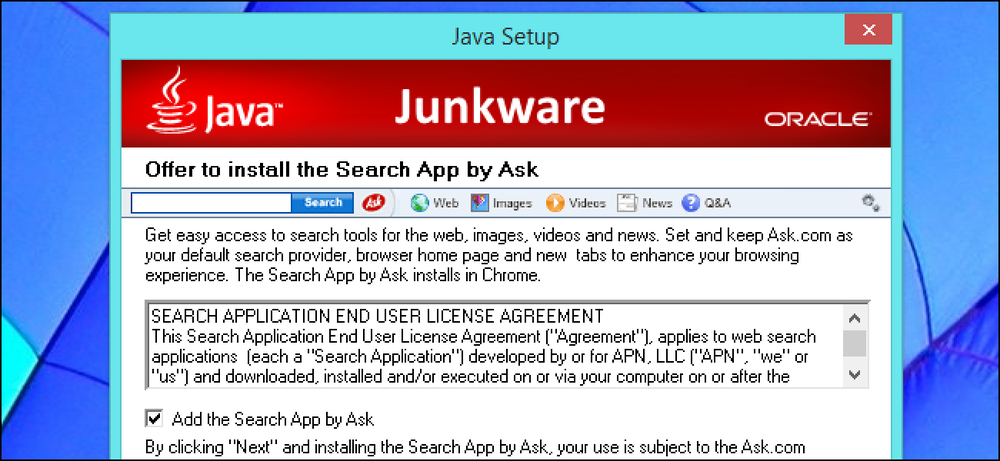หลีกเลี่ยง iTunes Bloat ด้วยรุ่น Windows Store

มีสองวิธีในการติดตั้ง iTunes บน Windows 10: โดยการดาวน์โหลดจากเว็บไซต์ของ Apple หรือโดยการติดตั้งจาก Microsoft Store คุณได้แอปพลิเคชันเดียวกันทั้งสองวิธี แต่แอพ Store มีข้อมูลน้อยลง.
App Store เป็น iTunes เดียวกัน
iTunes เวอร์ชันใน Microsoft Store ไม่ใช่แอพสากลที่“ ถอดแบบ” บางประเภท นี่เป็นแอปพลิเคชั่นบนเดสก์ท็อป iTunes เดียวกับที่คุณรู้จักและไม่ชอบ มันมี iTunes Store, Apple Music, ไลบรารีสื่อท้องถิ่นและความสามารถในการซิงค์เพลงวิดีโอและภาพถ่ายไปยังและจาก iPhone, iPad หรือ iPhone ของคุณ มันสามารถใช้เพื่อเพิ่มเสียงเรียกเข้าที่กำหนดเองไปยัง iPhone ของคุณได้เช่นกัน.
Apple ใช้บริดจ์แอพพลิเคชันเดสก์ท็อปของ Microsoft เพื่อนำแอพพลิเคชันเดสก์ท็อป Win32 iTunes ดั้งเดิมไปที่ Store ซึ่งหมายความว่าสามารถติดตั้งบน Windows 10 ในโหมด S ได้ แต่แอพ iTunes Store เป็นตัวเลือกที่ดีแม้สำหรับผู้ใช้ iTunes ใน Windows 10 เวอร์ชั่นมาตรฐาน.
นั่นเป็นเพราะ Store บังคับใช้ข้อ จำกัด เล็กน้อยใน iTunes iTunes ต้องอัปเดตจาก Store และไม่สามารถติดตั้งบริการระบบเบื้องหลังได้ ซึ่งหมายความว่าคุณจะไม่ได้รับแอปพลิเคชั่นอัพเดทซอฟต์แวร์ของ Apple ที่น่าสะพรึงกลัวและบริการพื้นหลังที่ไม่จำเป็นต่างๆ iTunes รวมถึงถ้าคุณติดตั้งเวอร์ชันเดสก์ท็อปโดยตรงจาก Apple.
น่าเสียดายที่ iTunes รุ่น Store ใช้พื้นที่ฮาร์ดดิสก์ในระดับเดียวกับเว็บไซต์ของ Apple คุณจะไม่ประหยัดพื้นที่ดิสก์โดยติดตั้งแทน.
ไม่มีการอัปเดตซอฟต์แวร์ Apple

หากคุณติดตั้ง iTunes จาก Apple ก็จะติดตั้งเครื่องมืออัปเดตซอฟต์แวร์ Apple โปรแกรมนี้รับผิดชอบการอัพเดท iTunes และแนะนำให้คุณติดตั้งซอฟต์แวร์ Apple อื่น ๆ ที่คุณอาจไม่ต้องการเช่น iCloud สำหรับ Windows.
เมื่อมีการอัพเดทสำหรับ iTunes หน้าต่างอัปเดตซอฟต์แวร์ของ Apple จะปรากฏขึ้นบนเดสก์ท็อปของคุณขัดจังหวะสิ่งที่คุณทำและทำให้คุณคลิกปุ่มเพื่อติดตั้ง ด้วยเหตุผลบางอย่างเครื่องมืออัปเดตซอฟต์แวร์ของ Apple ไม่สามารถติดตั้งการอัปเดตได้โดยอัตโนมัติ.

หากคุณติดตั้ง iTunes จาก Store ในทางกลับกันเครื่องมือ Apple Software Update จะไม่ได้รับการติดตั้ง เมื่อมีการอัปเดต iTunes จะมีการดาวน์โหลดและติดตั้งโดยอัตโนมัติในพื้นหลังโดย Store คุณจะไม่ถูกขัดจังหวะคุณไม่จำเป็นต้องคลิกอะไรเลยและมันจะไม่พยายามให้คุณติดตั้ง iCloud สำหรับ Windows.
ไม่มี Bonjour และบริการพื้นหลังอื่น ๆ

ตัวติดตั้งเดสก์ท็อป iTunes ของ Apple ยังติดตั้งบริการระบบพื้นหลังเพิ่มเติมอื่น ๆ จำนวนหนึ่งรวมถึงบริการอุปกรณ์มือถือของ Apple บริการ Bonjour และบริการ iPod นอกจากนี้ยังเริ่มโปรแกรม iTunesHelper.exe เมื่อคุณลงชื่อเข้าใช้.
iTunes รุ่น Store ไม่ได้ติดตั้งบริการระบบใด ๆ มันติดตั้งงานเริ่มต้นที่เป็นตัวเลือก“ iTunes Helper” และ“ iTunes Mobile Device Helper” แต่จะปิดใช้งานตามค่าเริ่มต้น.
กล่าวอีกนัยหนึ่งการติดตั้ง iTunes รุ่น Store จะกำจัดกระบวนการพื้นหลังที่ไม่จำเป็นเหล่านี้และทำให้พีซีของคุณบูตได้เร็วขึ้น.

แต่สิ่งที่คุณสูญเสียหากปราศจากกระบวนการเหล่านี้ iTunes จะไม่เริ่มโดยอัตโนมัติทุกครั้งที่คุณเสียบ iPhone, iPad หรือ iPod แต่คุณยังสามารถเปิด iTunes ได้ด้วยตัวเอง เมื่อเปิด iTunes แล้วมันจะทำงานตามปกติและอนุญาตให้คุณจัดการอุปกรณ์ของคุณอย่างไรก็ตามคุณได้ติดตั้งแล้ว.
บริการ Bonjour อาจจำเป็นถ้าคุณใช้ไลบรารีที่แชร์กับ iTunes ในเครือข่ายท้องถิ่นของคุณ หากคุณไม่ทราบว่าสิ่งเหล่านี้คืออะไรคุณเกือบจะไม่ได้ใช้เลย แต่ถ้าคุณติดตั้งเวอร์ชั่น Store และค้นหาสิ่งที่ไม่ได้ผลตามที่คุณต้องการคุณสามารถลบมันออกและรับ iTunes ได้โดยตรงจาก Apple แทน.
วิธีเปลี่ยนจาก Desktop iTunes เป็น Store iTunes
หากคุณติดตั้ง iTunes เวอร์ชันเดสก์ท็อปแล้วและต้องการเปลี่ยนเพียงไปที่แผงควบคุม> ถอนการติดตั้งโปรแกรมค้นหา iTunes ในรายการแล้วถอนการติดตั้ง.

จากนั้นคุณสามารถเปิดแอพ Microsoft Store บนระบบของคุณค้นหา iTunes และติดตั้งได้จาก Store.

แอพ Microsoft Store มีเฉพาะใน Windows 10 ซึ่งหมายความว่าผู้ใช้ Windows 7 ไม่สามารถติดตั้งได้ หากคุณต้องการ iTunes บน Windows 7 คุณจะต้องรับมันจากเว็บไซต์ของ Apple.